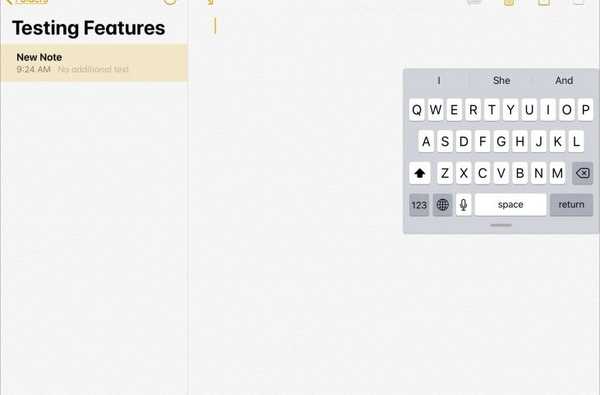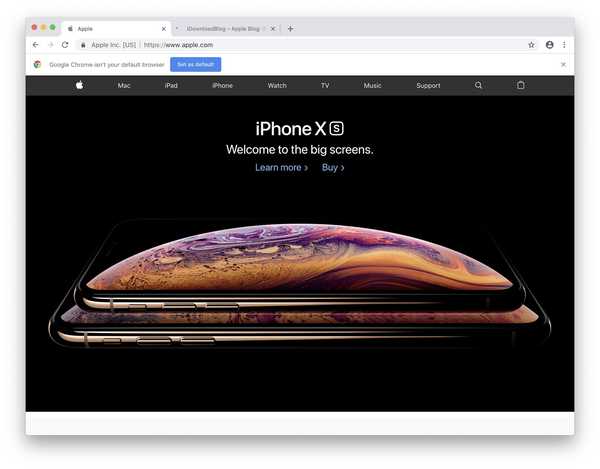De Mail-app in macOS is een multi-e-mailhandler en ondersteunt een breed scala aan e-mailplatforms. Dat gezegd hebbende, als je een aantal van je e-mails van een van je e-mailaccountinboxen naar een andere wilde verplaatsen, zou dat kunnen.
Dit is een handige functie om te weten of u een e-mail via het verkeerde account hebt verzonden of ontvangen en uw e-mails onder de juiste e-mailinbox wilt organiseren, dus we zullen u laten zien hoe dit kan worden gedaan in deze tutorial.
E-mails verplaatsen tussen inboxen in de macOS Mail-app
Om dit te laten werken, moet u beide e-mailaccounts hebben waarnaar u e-mails wilt overzetten en die u wilt instellen in de Mail-app van uw Mac. U kunt zich aanmelden bij een nieuw e-mailaccount in de Mail-app door de app te starten en naar te gaan Mail → Voorkeuren → Accounts → + via de menubalk en aanmelden met de accounts die u wilt gebruiken.
Ervan uitgaande dat u dit al hebt gedaan en al alle accounts gebruikt die u van plan bent te gebruiken en e-mails van en naar te verplaatsen, kunt u de onderstaande stappen volgen om een of meer van uw e-mails over te dragen van een van uw e-mailaccountinboxen naar een andere:
1) Start de Mail-app op uw Mac.
2) Open de inbox van het account met de e-mail (s) die u naar een andere inbox wilt overbrengen.

Opmerking: voor dit voorbeeld verplaatsen we e-mails van de persoonlijke e-mailinbox naar de e-mailinbox van Work.
3) Shift + klikken om alle e-mails te selecteren die u wilt verplaatsen.

4) Klik + slepen de geselecteerde e-mails in de inbox van het nieuwe account vanuit de zijbalk van de Mail-app.

Alle e-mails die u had geselecteerd, moeten nu worden verplaatst naar de nieuwe inbox:

Opmerking: in ons geval zijn de berichten die we hebben geselecteerd en uit ons Postvak IN voor persoonlijke e-mail hebben gesleept nu allemaal te vinden in ons Postvak IN voor werk-e-mail.
Zoals u kunt zien, heeft het verplaatsen van de berichten naar de nieuwe e-mailinbox ze ook verwijderd uit de oorspronkelijke e-mailinbox:

Een ander ding om toe te voegen is dat als u zich aanmeldt bij dezelfde e-mailaccounts met behulp van een andere e-mailapp of via de webportal, u dezelfde wijzigingen zou zien, omdat de e-mails volledig zijn verplaatst van de ene inbox naar een andere, dus houd er rekening mee dat dit geen exclusieve illusie is voor de Mail-app.
Dit werkt ook op verschillende e-mailplatforms, dus je bent niet beperkt tot de overdracht van bijvoorbeeld Gmail naar Gmail-inboxen. Je kunt overzetten van Gmail naar iCloud, of zelfs van iCloud naar Outlook als je dat wilt. De lijst met mogelijkheden gaat door, afhankelijk van uw e-mailprovider.
Lees ook:
- Een afbeelding toevoegen aan uw e-mailhandtekening met de Mail-app op Mac
- Afmelden voor mailinglijsten met de Mail-app in iOS 10 en hoger
- Gemakkelijk e-mails filteren op uw iPhone en iPad
Heb je ooit e-mails van een van je e-mailaccountinboxen naar een andere moeten verplaatsen? Deel in de reacties hieronder.